इंस्टाग्राम पर आवाज़ न आने की समस्या को कैसे ठीक करें [100% काम कर रहा है]
क्या आपके वीडियो में इंस्टाग्राम पर कोई आवाज़ नहीं आ रही उन्हें अपलोड करने के बाद? खैर, आप अकेले नहीं हैं, क्योंकि कई उपयोगकर्ताओं ने आपकी तरह ही समस्या का अनुभव किया है। अच्छी खबर यह है कि इस आम समस्या को दूर करने का एक समाधान है। यदि आप अपने Instagram फ़ीड पर मूक वीडियो से जूझ रहे हैं, तो आप एक आसान समाधान खोजने वाले हैं जो आपके अपलोड किए गए कंटेंट में ऑडियो को पुनर्स्थापित कर सकता है। बिना आवाज़ की समस्या को तेज़ी से हल करने के लिए नीचे दिए गए चरणों का पालन करें और सुनिश्चित करें कि आपके वीडियो Instagram पर निर्बाध प्लेबैक के लिए तैयार हैं।
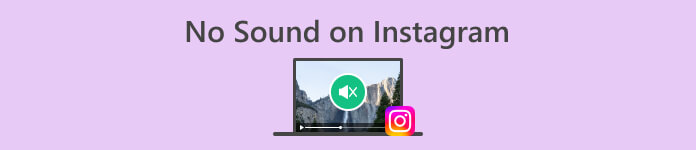
भाग 1. मेरे इंस्टाग्राम पर आवाज़ क्यों नहीं आती?
अगर आपको Instagram पर आवाज़ न आने जैसी समस्या आ रही है, तो इसके कई कारण हो सकते हैं। यहाँ कुछ संभावित कारण दिए गए हैं:
मौन मीडिया.
इंस्टाग्राम पर कंटेंट क्रिएटर्स के पास वीडियो अपलोड करते समय ऑडियो म्यूट करने का विकल्प होता है। अगर आपको कोई आवाज़ सुनाई नहीं दे रही है, तो संभव है कि कंटेंट पोस्ट करने वाले व्यक्ति ने जानबूझकर ऑडियो बंद करने का विकल्प चुना हो।
डिवाइस वॉल्यूम सेटिंग्स.
वॉल्यूम सेटिंग आपके डिवाइस पर ध्वनि आउटपुट को नियंत्रित करती है। यदि डिवाइस म्यूट पर सेट है या वॉल्यूम बहुत कम है, तो आपको Instagram वीडियो देखते समय कोई आवाज़ सुनाई नहीं देगी। इन सेटिंग्स को जाँचना और तदनुसार समायोजित करना आवश्यक है।
एप्लिकेशन सेटिंग।
Instagram ऐप में ऑडियो प्लेबैक को नियंत्रित करने वाली विशिष्ट सेटिंग हैं। अगर आपके डिवाइस पर ऐप सेटिंग में कोई समस्या है, तो यह ध्वनि को चलने से रोक सकता है। यह सुनिश्चित करने के लिए ऐप सेटिंग में नेविगेट करना महत्वपूर्ण है कि ऑडियो सक्षम है।
मीडिया वॉल्यूम नियंत्रण.
Instagram वीडियो प्लेबैक के दौरान ध्वनि को नियंत्रित करने के लिए आपके डिवाइस पर मीडिया वॉल्यूम सेटिंग का उपयोग करता है। यदि मीडिया वॉल्यूम म्यूट है या बहुत कम सेट है, तो यह Instagram पर ऑडियो सुनने की आपकी क्षमता को प्रभावित करेगा। ध्वनि को सुनने योग्य बनाने के लिए इस सेटिंग को उचित रूप से कॉन्फ़िगर किया जाना चाहिए।
इंटरनेट कनेक्शन।
आपके इंटरनेट कनेक्शन की गुणवत्ता Instagram पर मीडिया सामग्री के प्लेबैक में एक महत्वपूर्ण भूमिका निभाती है, जिसमें ध्वनि भी शामिल है। कमज़ोर इंटरनेट कनेक्शन के कारण वीडियो ठीक से लोड नहीं हो पाते हैं, जिससे ध्वनि की कमी हो सकती है। निर्बाध मीडिया प्लेबैक के लिए एक स्थिर और विश्वसनीय इंटरनेट कनेक्शन होना बहुत ज़रूरी है।
भाग 2. मेरे इंस्टाग्राम को ठीक करने का त्वरित तरीका जिसमें कोई आवाज़ नहीं है
Instagram पर बिना आवाज़ वाले वीडियो को जल्दी और अपने आप ठीक करने का सबसे आम तरीका वीडियो रिपेयर टूल का इस्तेमाल करके वीडियो में ही समस्याओं का समाधान करना है। जब आपके Instagram अपलोड में ऑडियो संबंधी समस्याएँ आती हैं, तो गायब आवाज़ को वापस लाने के लिए एक विश्वसनीय वीडियो रिपेयर टूल का इस्तेमाल करना ज़रूरी हो जाता है।
FVC वीडियो मरम्मत Instagram पर वीडियो में आवाज़ न आने की समस्या को ठीक करने का सबसे बढ़िया उपाय है। AI द्वारा संचालित, यह टूल न केवल आपकी वीडियो फ़ाइलों में त्रुटियों की पहचान करता है, बल्कि उन्हें ठीक भी करता है, यह सुनिश्चित करता है कि वे सही फ़ॉर्मेट में हों और निर्बाध प्लेबैक के लिए एन्कोडिंग हो। इसके उपयोगकर्ता-अनुकूल इंटरफ़ेस के साथ, आवाज़ न आने की समस्या को हल करना एक सीधी प्रक्रिया बन जाती है।
इस उपकरण का उपयोग करने के चरण निम्नलिखित हैं:
चरण 1। आसान वीडियो स्थानांतरण के लिए अपने डिवाइस को पीसी या डेस्कटॉप से कनेक्ट करें।
चरण 2। अपने पीसी या डेस्कटॉप पर FVC वीडियो रिपेयर सॉफ्टवेयर डाउनलोड और इंस्टॉल करें।
मुफ्त डाउनलोडविंडोज 7 या उसके बाद के लिएसुरक्षित डाऊनलोड
मुफ्त डाउनलोडMacOS 10.7 या उसके बाद के लिएसुरक्षित डाऊनलोड
चरण 3। अपने डिवाइस से इंस्टाग्राम पर नो वीडियो साउंड जोड़ें लाल प्लस बटन पर क्लिक करके एक नमूना वीडियो शामिल करें। ब्लू प्लस बटन।
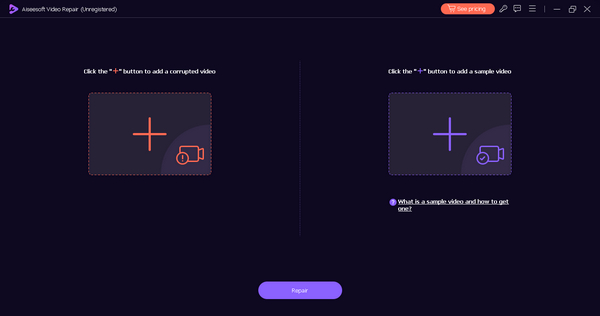
चरण 4। दबाएं मरम्मत वीडियो जोड़ने के बाद बटन पर क्लिक करें।
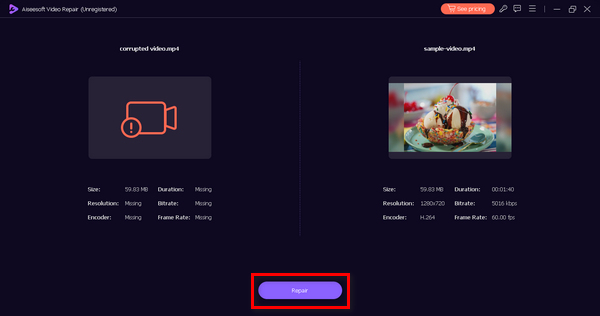
चरण 5। क्लिक करके मरम्मत किए गए वीडियो की प्लेबिलिटी सत्यापित करें पूर्वावलोकन संतुष्ट होने के बाद, सेव बटन पर क्लिक करके ठीक किया गया वीडियो सेव कर लें।
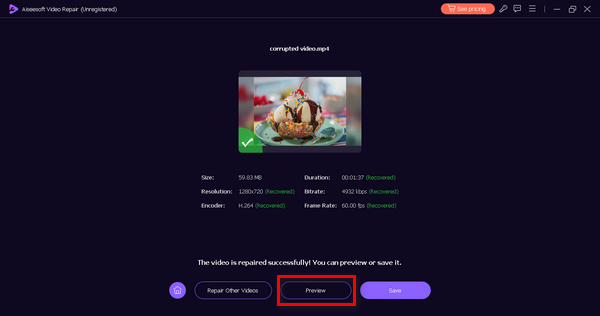
FVC वीडियो रिपेयर के साथ, आप आत्मविश्वास से ध्वनि की कमी की समस्या का समाधान कर सकते हैं और एक बेहतर Instagram अनुभव के लिए अपने वीडियो को बेहतर बना सकते हैं।
भाग 3. मेरे इंस्टाग्राम को ठीक करने की मैनुअल विधि जिसमें कोई आवाज़ नहीं है
Instagram पर आवाज़ न आने की समस्या को ठीक करने के लिए अन्य तरीके भी हैं। इस समस्या को ठीक करने के लिए आप निम्नलिखित मैन्युअल समाधान अपना सकते हैं:
विधि 1: अपनी इंटरनेट कनेक्टिविटी स्थिति जांचें
Instagram वीडियो पर आवाज़ न आने से जुड़ी समस्याओं को हल करने के लिए अपने इंटरनेट कनेक्शन की जाँच करना बहुत ज़रूरी है। कमज़ोर इंटरनेट कनेक्शन एक मुख्य कारण है जिसकी वजह से Instagram पर वीडियो कंटेंट बिना किसी रुकावट या देरी के आसानी से स्ट्रीम नहीं हो पाता। अगर कनेक्शन कमज़ोर है, तो इसका नतीजा यह हो सकता है वीडियो फ्रीजिंग या वीडियो सामग्री लोड करने में असमर्थता, जिसके कारण ध्वनि की कमी हो सकती है।
ऑनलाइन स्पीड टेस्ट टूल का उपयोग करके, आप अपने इंटरनेट कनेक्शन की गुणवत्ता और स्थिरता का आकलन कर सकते हैं। यह विधि एक बुनियादी कदम है क्योंकि Instagram पर मल्टीमीडिया सामग्री के उचित कामकाज के लिए एक विश्वसनीय कनेक्शन आवश्यक है। यदि इंटरनेट कनेक्शन को समस्या के रूप में पहचाना जाता है, तो राउटर को पुनरारंभ करने जैसी क्रियाएं इसकी स्थिरता को बेहतर बनाने में मदद कर सकती हैं।
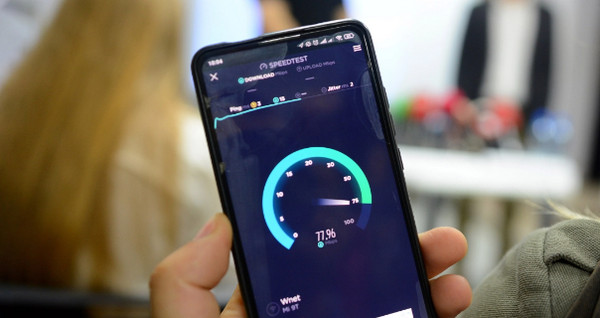
विधि 2: अपना इंस्टाग्राम ऐप अपडेट करना
बग, गड़बड़ियों या संगतता समस्याओं से संबंधित संभावित समस्याओं को दूर करने के लिए Instagram ऐप को अपडेट करना ज़रूरी है, जिसके कारण वीडियो बिना आवाज़ के चल सकते हैं। ऐप डेवलपर ऐप के प्रदर्शन को बेहतर बनाने, बग को ठीक करने और नई सुविधाएँ पेश करने के लिए नियमित रूप से अपडेट जारी करते हैं। अपने Instagram ऐप को अपडेट रखने से, आप सुनिश्चित करते हैं कि वीडियो के प्लेबैक को प्रभावित करने वाली कोई भी समस्या, जिसमें ध्वनि से संबंधित समस्याएँ शामिल हैं, का समाधान हो जाता है।
अपने Instagram ऐप को अपडेट करने के लिए, अगर आप iPhone यूजर हैं तो App Store पर जाएँ या अगर आप Android यूजर हैं तो Google Play पर जाएँ और ऐप को खोजें। अपडेट करें बटन पर क्लिक करें।
यह भी समाधान है जब वीडियो नहीं चल रहे हैं Instagram पर।
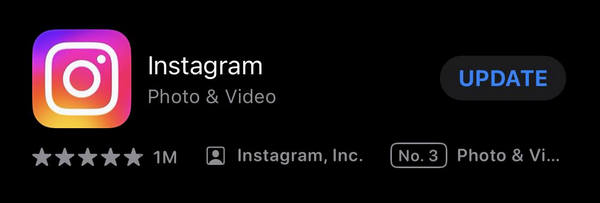
भाग 4. इंस्टाग्राम पर ध्वनि न आने के बारे में अक्सर पूछे जाने वाले प्रश्न
मैं इंस्टाग्राम के लिए ध्वनि कैसे चालू करूं?
Instagram के लिए ध्वनि चालू करने के लिए, इन चरणों का पालन करें:
चरण 1. खोलें instagram अपने डिवाइस पर ऐप खोलें.
चरण 2. अपनी प्रोफ़ाइल पर जाएं और नीचे दाएं कोने में अपना प्रोफ़ाइल चित्र लिखें।
चरण 3. मेनू खोलने के लिए ऊपरी दाएं कोने में तीन क्षैतिज रेखाओं पर टैप करें।
चरण 4. के तहत खाता अनुभाग में, ध्वनियाँ पर टैप करें.
चरण 5. टॉगल ऑन करें ध्वनि प्रभाव तथा वॉइस संदेश यदि विकल्प बंद हैं तो उन्हें हटा दें।
मेरे इंस्टाग्राम रील्स चुप क्यों हैं?
यदि आपकी इंस्टाग्राम रील्स शांत हैं, तो इसके पीछे कुछ कारण हो सकते हैं:
◆ जांचें कि डिवाइस का वॉल्यूम बढ़ा हुआ है या नहीं। यह स्पष्ट लग सकता है, लेकिन कभी-कभी वॉल्यूम गलती से म्यूट हो जाता है।
◆ पुष्टि करें कि Instagram ऐप के पास आपके डिवाइस के ऑडियो तक पहुँचने के लिए आवश्यक अनुमतियाँ हैं। अपने डिवाइस की सेटिंग में जाएँ, Instagram ढूँढें और सुनिश्चित करें कि उसे माइक्रोफ़ोन और ऑडियो सेटिंग का उपयोग करने की अनुमति है।
◆ अगर समस्या बनी रहती है, तो यह बग या अस्थायी गड़बड़ी हो सकती है। Instagram ऐप को बंद करके फिर से खोलने का प्रयास करें या ऐप को नवीनतम संस्करण में अपडेट करने पर विचार करें।
क्या अभी इंस्टाग्राम में कोई समस्या है?
नहीं। लेकिन अगर आपको अभी ऐप तक पहुंचने में कठिनाई हो रही है, तो आप सीधे ऐप को तकनीकी समस्या की रिपोर्ट कर सकते हैं।
निष्कर्ष
निष्कर्ष में, इंस्टाग्राम पर कोई आवाज़ नहीं आ रही वीडियो एक आम चिंता है, जिसके लिए कई कारक जिम्मेदार हैं। यह किसी भी वीडियो समस्या की तरह है, इसलिए जब आप उनसे सामना करते हैं, लेकिन उम्मीद है कि ऐसा नहीं होगा, तो सबसे अच्छा तरीका जो आप इस्तेमाल कर सकते हैं वह है FVC वीडियो रिपेयर जैसे वीडियो रिपेयर का उपयोग करना।



 वीडियो कनवर्टर अंतिम
वीडियो कनवर्टर अंतिम स्क्रीन अभिलेखी
स्क्रीन अभिलेखी



